首页 > 电脑教程
技术编辑教你处理win7系统打开360浏览器提示由于这台计算机的限制而被取消的解决步骤
admin 2021-12-13 12:38:06 电脑教程
今天教大家一招关于win7系统打开360浏览器提示由于这台计算机的限制而被取消的的解决方法,近日一些用户反映win7系统打开360浏览器提示由于这台计算机的限制而被取消的这样一个现象,当我们遇到win7系统打开360浏览器提示由于这台计算机的限制而被取消的这种情况该怎么办呢?我们可以1、按下“Win+R”组合键打开运行,在框中输入“gpedit.msc” 然后点击确定打开策略组编辑器; 2、在左侧列表依次展开:组策略 -->用户配置-->管理模板-->系统;下面跟随小编脚步看看win7系统打开360浏览器提示由于这台计算机的限制而被取消的详细的解决方法:
1、按下“Win+R”组合键打开运行,在框中输入“gpedit.msc” 然后点击确定打开策略组编辑器;
2、在左侧列表依次展开:组策略 -->用户配置-->管理模板-->系统;
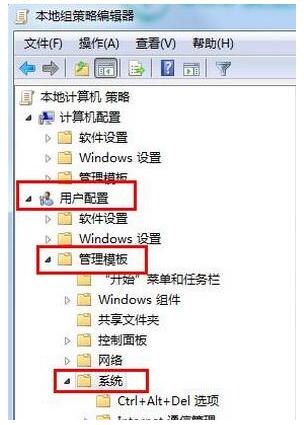
3、在右侧双击打开“不要运行指定的Windows应用程序”,在打开的框中选择“已禁用”然后点击应用并点击确定;
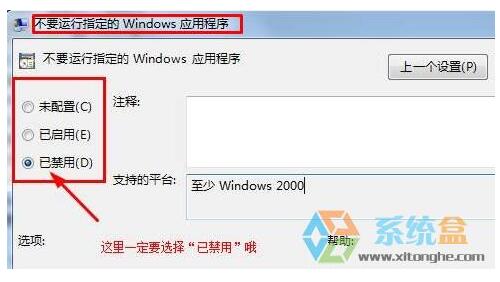
4、完成以上设置,我们就可以重新打开360安全浏览器了!
经过上面的方法就可以帮助大家解决Win7纯净版无法打开360浏览器提示由于这台计算机的限制而被取消这个问题了,碰到这样情况的朋友们可以按照上面的方法步骤来进行操作吧。
以上就是win7系统打开360浏览器提示由于这台计算机的限制而被取消的解决方法的完整教程了,大家都会操作了吗?更多精彩内容欢迎继续关注!
相关教程推荐
- 2021-11-30 win7工具栏,win7工具栏输入法图标不见了
- 2021-12-05 手把手为你讲解xp系统360浏览器打开网页会卡死的
- 2021-12-05 给你传授xp系统打开360浏览器老是跳出运行身份的
- 2021-12-13 高手解惑xp系统找360浏览器收藏夹路径的详细步骤
- 2021-12-11 调解win8系统360浏览器收藏夹导出的解决办法
- 2021-08-15 小编应对win8系统找360浏览器收藏夹路径的处理方
- 2021-06-08 手把手为你处理win8系统360浏览器无痕浏览的操作
- 2021-10-27 笔者为你win8系统卸载360浏览器防止弹出广告的流
- 2021-12-12 深度恢复win8系统360浏览器字体有阴影的设置步骤
- 2021-12-02 图文帮你win8系统360浏览器开启广告拦截功能的措
热门教程